Ako zmeniť písmo Apple Mail na iPhone
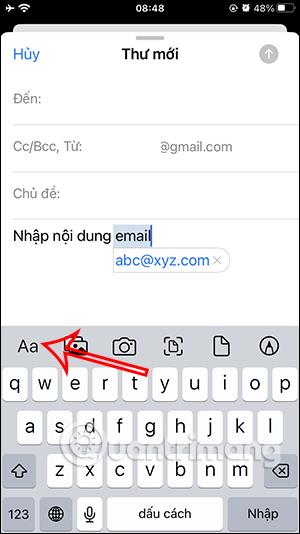
Apple Mail tiež podporuje zmenu písma v závislosti od typu obsahu, ktorý chce používateľ zmeniť, podobne ako funkcia zmeny písma v Gmaile.
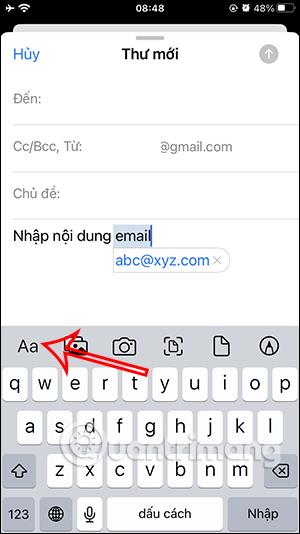
Apple Mail tiež podporuje zmenu písma v závislosti od typu obsahu, ktorý chce používateľ zmeniť, podobne ako funkcia zmeny písma v Gmaile . Môžeme zmeniť na umeleckejší štýl písma, aby sme zmenili obsah e-mailu, alebo vybrať farbu textu na zvýraznenie určitého obsahu v e-maile. Aplikácia Apple Mail má tiež možnosť zmeniť veľkosť písma v e-mailoch. Nasledujúci článok vás prevedie zmenou písma Apple Mail na iPhone.
Pokyny na zmenu písma Apple Mail na iPhone
Krok 1:
V rozhraní aplikácie Apple Mail klikneme na ikonu pre vytvorenie nového e-mailu v pravom dolnom rohu obrazovky. Ďalej v rozhraní na vytváranie e-mailov zadáme obsah e-mailu ako zvyčajne.
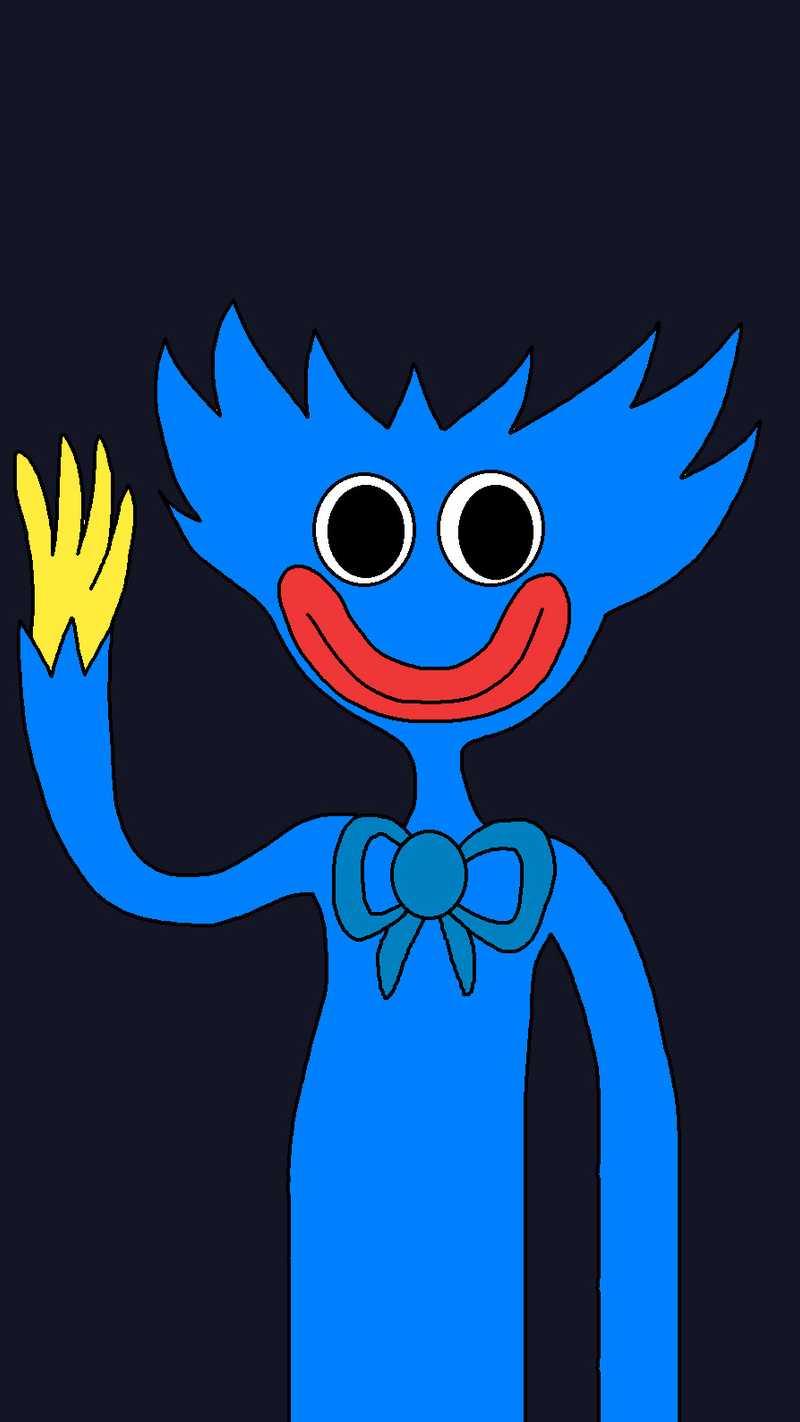
Krok 2:
Potom zvýraznite oblasť obsahu, v ktorej chcete zmeniť písmo. Potom kliknite na ikonu písmena A nižšie, aby ste znova zmenili písmo.
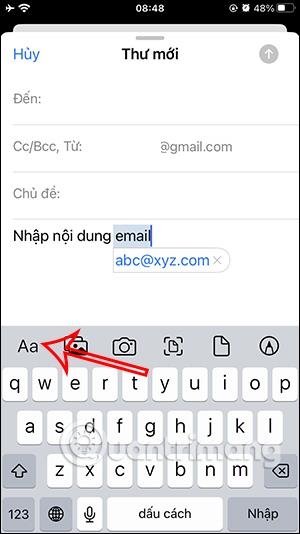
Krok 3:
Teraz pod obrazovkou zobrazujúcou možnosti obsahu klikneme na Predvolené písmo , aby sme znova zmenili písmo. Potom uvidíte zoznam písiem zoradených podľa abecedy. Hľadáme písmo, ktoré chceme zmeniť pre obsah e-mailu.
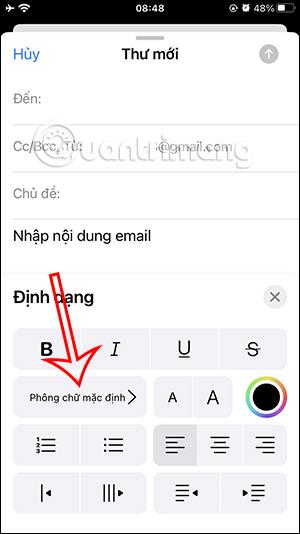
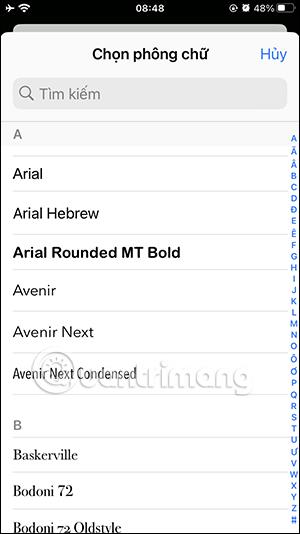
Keď kliknete na písmo, obsah e-mailu sa okamžite použije na kontrolu.

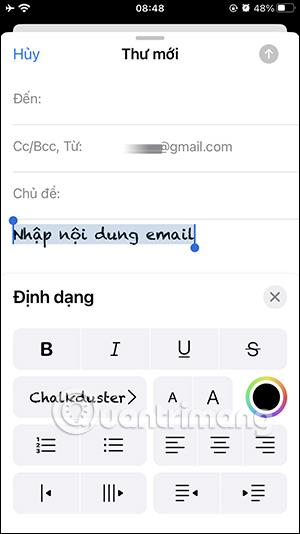
Krok 4:
Navyše, keď kliknete na malé ikony A a veľké A , môžete si veľkosť upraviť podľa svojich predstáv.
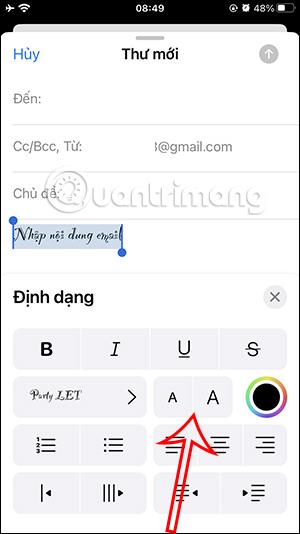
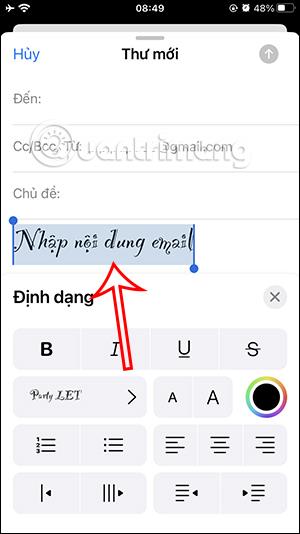
Krok 5:
Kliknutím na ikonu kruhu sa nám zobrazí farebná paleta, z ktorej si môžeme vybrať farbu obsahu e-mailu.
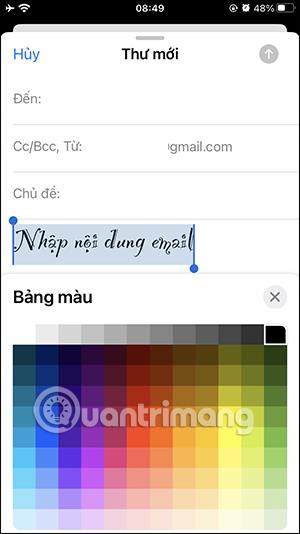
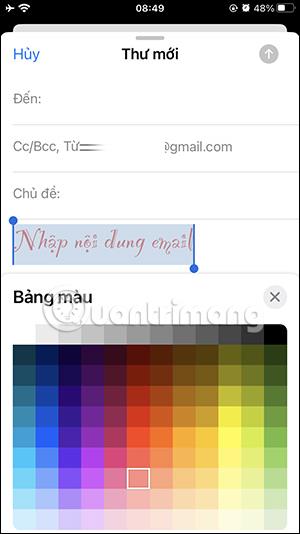
Nakoniec vyplňte ďalší obsah e-mailu a potom odošlite e-mail ako zvyčajne. Osoba prijímajúca e-mail tiež uvidí písmo, ktoré používate v e-maile.
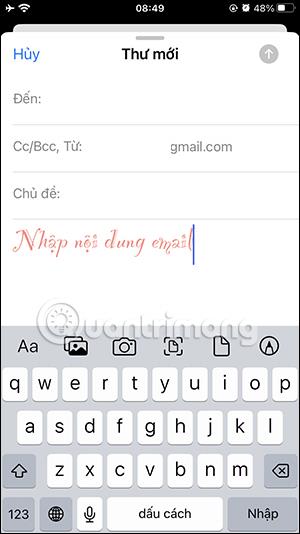
Video pokyny na zmenu písma Apple Mail na iPhone
Kontrola zvuku je malá, ale celkom užitočná funkcia na telefónoch iPhone.
Aplikácia Fotky na iPhone má funkciu spomienok, ktorá vytvára zbierky fotografií a videí s hudbou ako vo filme.
Apple Music sa od svojho prvého uvedenia na trh v roku 2015 mimoriadne rozrástol. K dnešnému dňu je po Spotify druhou najväčšou platenou platformou na streamovanie hudby na svete. Okrem hudobných albumov je Apple Music domovom aj tisícok hudobných videí, 24/7 rádií a mnohých ďalších služieb.
Ak chcete vo svojich videách hudbu na pozadí, alebo konkrétnejšie, nahrajte prehrávanú skladbu ako hudbu na pozadí videa, existuje veľmi jednoduché riešenie.
Hoci iPhone obsahuje vstavanú aplikáciu Počasie, niekedy neposkytuje dostatočne podrobné údaje. Ak chcete niečo pridať, v App Store je veľa možností.
Okrem zdieľania fotografií z albumov môžu používatelia pridávať fotografie do zdieľaných albumov na iPhone. Fotografie môžete automaticky pridávať do zdieľaných albumov bez toho, aby ste museli znova pracovať s albumom.
Existujú dva rýchlejšie a jednoduchšie spôsoby, ako nastaviť odpočítavanie/časovač na vašom zariadení Apple.
App Store obsahuje tisíce skvelých aplikácií, ktoré ste ešte nevyskúšali. Mainstreamové hľadané výrazy nemusia byť užitočné, ak chcete objavovať jedinečné aplikácie a púšťať sa do nekonečného rolovania s náhodnými kľúčovými slovami nie je žiadna sranda.
Blur Video je aplikácia, ktorá rozmazáva scény alebo akýkoľvek obsah, ktorý chcete na svojom telefóne, aby nám pomohla získať obraz, ktorý sa nám páči.
Tento článok vás prevedie tým, ako nainštalovať Google Chrome ako predvolený prehliadač v systéme iOS 14.









